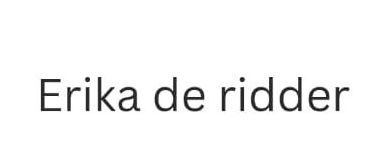Conversies meten Google Analytics
In Google Analytics 4 (GA4) zijn gebeurtenissen en conversies de sleutels tot het begrijpen van het succes van je website. Maar hoe stel je ze in en waar vind je ze terug? Er is namelijk een hele hoop veranderd sinds we over zijn gegaan naar GA4.
Wat zijn doelen en conversies, en waarom zijn ze belangrijk?
Doelen en conversies zijn manieren om te meten of je websitebezoekers de gewenste acties uitvoeren. Denk aan het voltooien van een aankoop, het inschrijven voor een nieuwsbrief, of het invullen van een contactformulier. In GA4 noemen we deze acties "conversies." Door conversies in te stellen, krijg je inzicht in hoe effectief je website is in het bereiken van je bedrijfsdoelen.
Het instellen van conversies is essentieel om de prestaties van je website te volgen en te verbeteren. Zonder deze gegevens tast je in het duister: je weet niet welke pagina's goed presteren, welke campagnes werken, of waar bezoekers afhaken.
Hoe stel je conversies in GA4 in?
Het proces om conversies in te stellen in GA4 is eenvoudig, maar het vereist wel enkele stappen om het goed te doen. Hier is een stapsgewijze handleiding:
1. Log in op Google Analytics 4
- Ga naar de Google Analytics website en log in.
- Kies de juiste property (website) waar je de conversies voor wilt instellen.
2. Ga naar "Gebeurtenissen" (Events)
- In de linker zijbalk klik je op "Configureer" en dan op "Gebeurtenissen."
- In GA4 worden conversies ingesteld op basis van gebeurtenissen. Alles wat een gebruiker op je website doet (zoals klikken op een knop of het invullen van een formulier) kan worden vastgelegd als een gebeurtenis.
3. Maak een nieuwe gebeurtenis aan
- Als de actie die je wilt volgen nog geen standaard gebeurtenis is, kun je een nieuwe gebeurtenis maken.
- Klik op de knop "Maken" (Create) om een nieuwe gebeurtenis aan te maken.
- Geef je gebeurtenis een logische naam, bijvoorbeeld "contact_formulier_verzonden" als het om het invullen van een contactformulier gaat.
4. Stel de gebeurtenis in als conversie
- Nadat je een gebeurtenis hebt aangemaakt, ga je terug naar de lijst met gebeurtenissen.
- Zoek de gebeurtenis die je zojuist hebt gemaakt (of een bestaande gebeurtenis die je als conversie wilt markeren) en zet de schakelaar "Markeren als conversie" aan.
- De gebeurtenis wordt nu geteld als een conversie wanneer deze optreedt.
5. Controleer je conversies
- Ga naar "Rapporten" in de linker zijbalk, en klik op "Levenscyclus > Conversies."
- Hier kun je de prestaties van je conversies volgen. Dit helpt je te begrijpen welke acties bezoekers op je website ondernemen en hoe effectief je marketingstrategieën zijn.
Tips voor het optimaliseren van je conversies
- Maak gebruik van beschrijvende namen: Zorg ervoor dat de namen van je gebeurtenissen en conversies duidelijk en beschrijvend zijn, zodat je in één oogopslag begrijpt waar ze voor staan.
- Test je conversies regelmatig: Controleer of de gebeurtenissen correct worden getriggerd. Dit voorkomt dat je verkeerde gegevens verzamelt.
- Gebruik conversies in je rapportages: Koppel je conversies aan specifieke campagnes, pagina's of bronnen om te zien waar je bezoekers vandaan komen en welke kanalen het meest effectief zijn.
Wat is jouw ervaring met het instellen van conversies?
Nu je weet hoe je conversies kunt instellen in GA4, is het tijd om actie te ondernemen. Heb je al conversies ingesteld? Wat zijn je bevindingen tot nu toe? Of loop je ergens tegenaan? Ik denk graag met je mee!